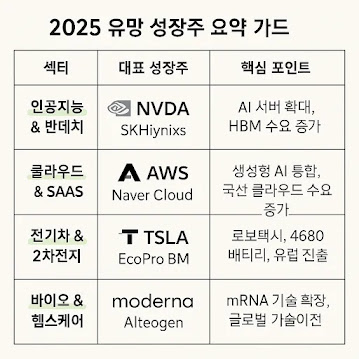구글 드라이브 제대로 활용하는 방법
업무와 일상에서 똑똑하게 사용하는 7가지 꿀팁
요즘은 스마트폰, 태블릿, 노트북 등 여러 기기를 사용하는 경우가 많습니다. 이럴 때 하나의 클라우드 저장소에서 파일을 자유롭게 열고 수정할 수 있다면 정말 편리하겠죠? 바로 이럴 때 유용한 서비스가 **구글 드라이브(Google Drive)**입니다.
구글 드라이브는 단순히 파일을 저장하는 공간을 넘어, 문서 작성, 협업, 백업 등 다양한 기능을 제공합니다. 오늘은 구글 드라이브를 처음 사용하는 분들도 쉽게 이해하고 따라 할 수 있도록, 꼭 알아야 할 7가지 활용 방법을 소개해드릴게요.
1. 파일 백업과 동기화 기능 활용하기
구글 드라이브는 자동 백업 기능을 통해 중요한 파일을 안전하게 보관할 수 있습니다.
데스크톱용 구글 드라이브 앱을 설치하면, PC의 특정 폴더와 드라이브가 연동되어 파일이 자동으로 클라우드에 저장됩니다.
이 기능을 활용하면 갑작스러운 컴퓨터 고장이나 데이터 손실에도 걱정 없이 파일을 복구할 수 있습니다. 스마트폰에서도 구글 드라이브 앱을 통해 사진이나 문서를 자동 업로드하도록 설정할 수 있어 매우 편리합니다.
2. 구글 문서 도구로 오피스 프로그램 대체하기
구글 드라이브 내에는 문서, 스프레드시트, 프레젠테이션을 작성할 수 있는 도구들이 기본 제공됩니다.
-
Google Docs: 워드와 유사한 문서 작성 도구
-
Google Sheets: 엑셀처럼 표와 함수 작업 가능
-
Google Slides: 발표용 슬라이드를 쉽게 제작 가능
이 문서들은 인터넷만 연결돼 있다면 언제 어디서나 접근 가능하며, 자동 저장 기능이 있어서 파일을 잃어버릴 걱정이 없습니다.
3. 실시간 협업과 공유 기능 활용하기
구글 드라이브는 여러 사람과 동시에 문서를 편집할 수 있는 협업 기능이 뛰어납니다.
문서를 공유할 때는 ‘편집 가능’, ‘댓글만 가능’, ‘보기만 가능’ 등 권한을 설정할 수 있어 문서 관리가 용이합니다. 또한, 특정 파일이나 폴더에 대한 공유 링크를 생성해 손쉽게 전달할 수 있어 업무 협업에도 매우 유용합니다.
4. 강력한 검색 기능으로 파일 빠르게 찾기
구글 드라이브의 검색 기능은 단순히 파일 이름을 찾는 것을 넘어서,
-
파일 유형
-
작성자
-
수정 날짜
-
포함된 키워드
등을 기반으로 정교한 검색이 가능합니다.
예를 들어, “2023년 회의록 PDF”처럼 구체적인 검색어를 입력하면 관련된 문서만 빠르게 찾을 수 있어 업무 효율이 올라갑니다.
5. 이미지에서 텍스트 추출하기 (OCR 기능)
구글 드라이브는 OCR(광학 문자 인식) 기능을 통해 이미지나 스캔 파일 안에 있는 글자도 추출할 수 있습니다.
이미지를 구글 문서(Google Docs)로 열면, 해당 이미지 아래에 자동으로 텍스트가 인식되어 나타납니다.
이 기능은 스캔한 계약서, 책 페이지, 명함 등의 내용을 복사하거나 수정해야 할 때 매우 유용합니다.
6. 버전 관리 기능으로 실수 방지하기
문서를 작성하다 보면 이전 내용을 복원하고 싶을 때가 있죠.
구글 드라이브는 문서 변경 이력을 자동으로 저장하기 때문에, 언제든지 과거 버전으로 되돌릴 수 있습니다.
Google Docs, Sheets, Slides 문서라면 상단 메뉴에서 ‘버전 기록 보기’를 클릭해 이전 작업 내역을 확인하고 복구할 수 있습니다.
7. 다양한 외부 앱과 연동해 기능 확장하기
구글 드라이브는 서드파티 앱과의 연동을 통해 더 다양한 기능을 활용할 수 있습니다.
대표적으로는
-
PDF 편집 도구
-
이미지 편집 앱
-
문서 서명 툴
등이 있으며, ‘앱 추가’를 통해 손쉽게 설치할 수 있습니다.
이러한 확장 기능을 통해 구글 드라이브를 단순한 저장소가 아닌 업무 플랫폼으로도 활용할 수 있습니다.
마무리하며: 구글 드라이브는 스마트워크의 핵심 도구
구글 드라이브는 단순한 클라우드 서비스가 아닙니다.
파일 저장, 실시간 협업, 문서 작성, 자동 백업 등 다양한 기능이 통합되어 있는 스마트한 업무 및 개인 생산성 도구입니다.
오늘 소개해드린 7가지 활용 방법만 익혀도, 구글 드라이브를 훨씬 더 효율적으로 사용할 수 있을 거예요.
처음에는 간단한 기능부터 시작하더라도, 점차 다양한 도구를 함께 사용하면서 활용 범위를 넓혀보세요.